En av de många strider som Windows-operativsystemet har är inte bara Windows 10, är ett visst antal som kallas bloatware och crapware, som inte bara använder hårddiskutrymmet utan också ibland gör datorn svårare och irriterande.
Det blir värre när det finns problem med att avinstallera detta program, men detta är ett annat fall som diskuteras här.
Så vi skapade den här artikeln för att hjälpa dig att bättre förstå den här oönskade programvaran och undvika (och ta bort den) så mycket som möjligt.

Vad är Crapware / Bloatware?
Crapware och bloatware är två liknande saker, men faktiskt olika.
Så låt oss börja med crapware, det här är den typ av programvara som du slutar installera på din PC, oavsett om den har förinstallerats av din dators tillverkare (ett bra exempel här), eller om du av misstag installerade det tillsammans med några av programmen som det faktiskt installerade. med avsikt eller något annat har en poäng.
Crapware är inte till någon nytta för dig, ofta ett slags webbläsarverktygsfält, några onödiga program som börjar med din dator, vissa standardwebbläsare, etc.
Crapwares enda syfte är att få extra pengar för din datortillverkare eller programutvecklare som installerar dem på din dator och gör dig nervös.

Även om bloatware också är ett program som har förinstallerats med ditt system eller någon annan programvara, och dess syfte är också att tjäna extra pengar för dina “partners”, kan det faktiskt gynna dig.
Enligt min mening är det bästa exemplet på bloatware McAfee antivirus som kommer med många program, till exempel Adobe-produkter.
Du kanske inte installerar det i första hand, men eftersom du har det kan det vara till viss nytta.
Eftersom vi är med om detta ämne är det en sak att undvika detta antivirusprogram och en annan är att installera ett mycket användbart verktyg som skyddar din dator och dina data. Vi har kommit för att hjälpa dig med denna nya och omfattande lista!
Hur man tar bort oönskad programvara Windows 10
- Ta bort bloatware / crapware manuellt
- Radera direkt
- Installera på en Windows-PC från början
- Avinstallera Windows Save Bloatware enkelt
- Hur du tar bort Crapware-verktygsfältet från din webbläsare
- Undvik att installera oönskad programvara i framtiden
- Använd PowerShell-skript
Nu vet du vad crapware och bloatware är, och du kanske vill bli av med dem. Lyckligtvis, precis som alla andra tredjepartsprogram, kan du enkelt ta bort det utan att skada din dator.
Det finns flera sätt att ta bort oönskad programvara från din dator, och jag ska visa er alla.
Lösning 1 – Ta bort bloatware / crapware manuellt
Om du inte installerar stora mängder bloatware på din dator kan du ladda ner rätt avinstallationsverktyg och ta bort all oönskad programvara manuellt.
Jag söker på internet, letar efter rätt avinstallerare som kommer att göra det här jobbet på bästa sätt och märker att folk rekommenderar att du använder en avinstallationsprogram från tredje part, snarare än verktyget för borttagning av Windows-program.
Det är helt upp till dig vilket program du ska använda, men enligt min mening är det bästa programmet för detta IOBit Uninstaller Pro 7, Revo Uninstaller y CCleaner (klicka på nedladdningsversionsversionen).

Så ladda ner avinstallationsverktyget du vill, öppna det, hitta alla program och funktioner som känns igen som bloatware / crapware och avinstallera dem helt enkelt.
Om du har mer än ett program som du tror är bloatware, upprepa helt enkelt processen.
Jag måste också säga er att innan du går in i djurläget och börjar förstöra alla oönskade program, bör du titta igen och inte ta bort något du inte vet, eftersom det kan vara användbart, och även om du tar bort vissa Windows-funktioner kan ditt system lider av.
Därför måste du först bestämma vad de är innan du tar bort okända program eller funktioner.
Lösning 2 – Radera allt på en gång
Om du har mycket bloatware på din dator kan det vara tråkigt och tidskrävande att avinstallera dem en efter en. På grund av detta är detta en mycket bättre lösning för att ta bort allt på en gång.
Du kan inte göra detta med ett vanligt avinstallationsverktyg, men lyckligtvis finns det program som låter dig avinstallera fler program på en gång.
Jag rekommenderar ett program som heter DecrapEftersom den faktiskt kommer att skanna din dator efter installerade program, och du kan enkelt ta bort allt du vill.
Så här använder du Decrap korrekt för att bli av med oönskad programvara:
- Ladda ner Decrap från den här länken (använd den bärbara versionen, eftersom du inte behöver installera någonting)
- Installera den
- Låt den skanna din dator efter installerad programvara
- När skanningen är klar kontrollerar du bara alla program du vill ta bort (Bloatware placeras vanligtvis i “Autostart-programvara” eller “Tredjeparts-programvara)
- Klicka på Nästa och skapa en återställningspunkt när du uppmanas
- Decrap frågar om du vill ta bort alla program som är markerade automatiskt eller manuellt. Se till att du har verifierat rätt program och att du automatiskt kan ta bort allt
- När installationen är klar har du en dator som är fri från bloatware
“Regler för okända program är fortfarande giltiga, så se till att du vet vad du tar bort innan du tar bort det.
Lösning 3 – Installera på en Windows-dator från början
Om du inte är säker på att du har tagit bort all oönskad programvara från din dator kan du installera om Windows 10 från grunden.
Det här är bra om du får en PC / bärbar dator från en välkänd tillverkare, som innehåller “sponsrade” bloatware i deras system.
Men för att bli av med din bloatware måste du installera en ren kopia av Microsoft Windows 10)
Använda sig av Officiellt Microsoft-verktygoch skapa dina egna Windows 10-installationsmedier, med en ren kopia av systemet.
Naturligtvis kommer det att ta längre tid än att bara avinstallera bloatware med den tidigare metoden, men du kommer att vara säker på att din kopia av Windows 10 är helt fri från tredjeparts bloatware.
Men är din dator verkligen fri för bloatware även om du installerar en ny kopia av Windows 10?
Windows-användare har bokmärkt den här sidan: den enklaste guiden för rengöring av Windows 10-anläggningar!
Lösning 4 – Avinstallera Windows Save Bloatware enkelt
Även om du inte har tredjeparts bloatware-programvara kanske du vill ta bort några fler applikationer.
Du vet att Windows 10 kommer med en dos förinstallerad applikation själv, och jag är inte säker på om vi ska karakterisera applikationer som Väder, Nyheter, Sport etc. som bloatware, men det är fortfarande installerat utan ditt tillstånd.
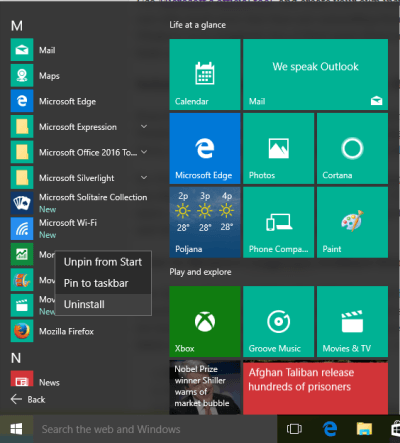
Därför är det helt upp till dig. Det kan hota förinstallerade Windows 10-applikationer som Bloatware, men om du verkligen använder det kan du hoppa över den här delen av artikeln.
Å andra sidan, om du inte vill att det här programmet ska köra i bakgrunden och ta upp ditt minnesutrymme kan du enkelt ta bort det från din dator.
Öppna helt enkelt Start-menyn, högerklicka på applikationen du vill ta bort och välj Avinstallera, så enkelt är det.
Lösning 5 – Hur du tar bort Crapware-verktygsfältet från din webbläsare
Nu när du vet allt om bloatware och hur du hanterar det, låt oss prata om att bli av med alla dessa irriterande webbläsarverktygsfält och annan integrerad programvara som medföljde din dator.
De flesta av dessa verktygsfält för crapware är installerade som vanliga program, så du kan använda en av metoderna ovan för att ta bort dem. Men ett ännu effektivare sätt att ta bort det är att använda ett program som är utformat för det.
Jag rekommenderar att du använder AdwCleaner, vilket är ganska lätt att använda:
- Ladda ner AdwCleaner från den här länken
- Klicka på skanningsknappen för att skanna din dator
- När skanningen är klar kontrollerar du allt du vill rengöra (genom olika flikar som tjänster, mappar, filer etc.)
- När du är säker på att du har valt allt öppnar du alternativet Clean Up och AdwCleaner kommer att befria dig från alla dessa irriterande verktygsfält.
Eliminera problem helt med en bättre och lättare webbläsare! Titta på våra UR-webbläsarrecensioner!
Lösning 6 – Undvik att installera oönskad programvara i framtiden
Jag tror att det är allt du behöver veta om oönskad programvara på din dator och hur du kan rensa upp alla röran. Men när du väl har rengjort datorn måste du också se till att den förblir så.
Här är några tips om hur du undviker att installera bloatware och crapware i framtiden, så att din dator är så ren som möjligt:
- Ladda om möjligt alltid ned den officiella versionen av programmet från deras nedladdningssida.
- Se till att du inte har valt något “extra” program när du laddar ner det
- Var försiktig när du installerar program, eftersom de flesta oönskade programvaror är installerade genom att acceptera din krasch, så se till att avmarkera alla kryssrutor som ber dig installera några program du inte vill ha
- Klicka inte på “Jag håller med” under installationen, för igen kan du av misstag gå med på att ladda ner något du inte vill ha
Lösning 7 – Använd PowerShell-skript
Du kan också använda PowerShell för att blockera Windows 10 bloatware. Skriptet är öppen källkod och du kan få från GitHub. Ärligt talat rekommenderar vi att du laddar ner den till din dator så snart som möjligt.
Microsoft förvärvade nyligen GitHub och många utvecklare har bytt plattformar. Eller värre: Microsoft kan blockera denna typ av innehåll i framtiden.
Mer information finns i vår guide om hur du tar bort återstående programvara för att hålla din dator helt ren.
Nu vet du verkligen allt om oönskad programvara, hur du kan bli av med den och hur man undviker ytterligare installation. Berätta om din upplevelse med bloatware och crapware i kommentarerna nedan.
STORIER FÖR:
Från Obs-redigeraren: Detta inlägg publicerades ursprungligen i september 2015 och har sedan dess uppdaterats för färskhet och noggrannhet.
